未来ENG建设清单造价软件操作手册
未来软件使用教程15617
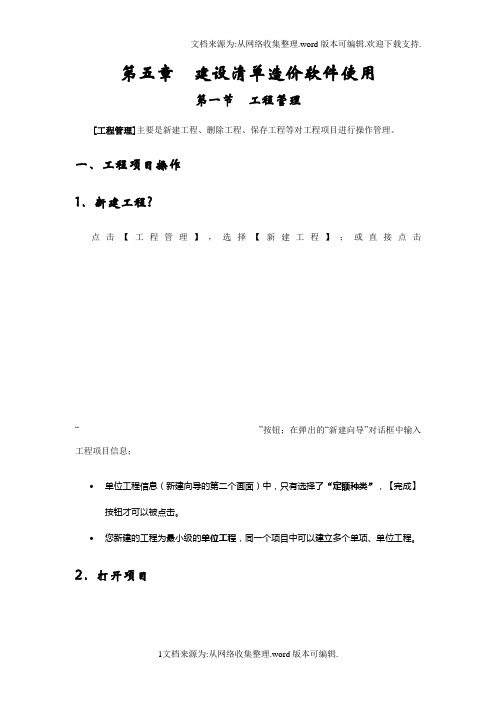
第五章建设清单造价软件使用第一节工程管理[工程管理]主要是新建工程、删除工程、保存工程等对工程项目进行操作管理。
一、工程项目操作1.新建工程?点击【工程管理】,选择【新建工程】;或直接点击“”按钮;在弹出的“新建向导”对话框中输入工程项目信息;•单位工程信息(新建向导的第二个画面)中,只有选择了“定额种类”,【完成】按钮才可以被点击。
•您新建的工程为最小级的单位工程,同一个项目中可以建立多个单项、单位工程。
2.打开项目点击【工程管理】,选择【打开项目】;或直接点击“ ”按钮;【打开】该项目后,系统界面中出现的是其单项工程汇总信息。
•当您打开了若干项目后,可以点击系统主界面中【窗口】功能,“窗口”中会按开启顺序逐一显示打开的项目名称,直接点击选中查看;同时,您也可以多各项目的窗口的排列效果进行选择。
3.保存项目点击【工程管理】,选择【保存项目】;或直接点击“ ”按钮,系统会自动按新建工程时的路径进行存储。
4.关闭项目关闭当前打开的项目工程:点击【工程管理】,选择【关闭项目】;或直接点击工程页面右上角“ ”按钮;系统提示“关闭当前项目?”,选择“是”可以关闭次项目工程。
5.删除项目点击【工程管理】,选择【删除项目】;•被删除的工程项目被放入“回收站”中,必要时,您可以对它进行还原再操作。
6.将项目另存为…点击【工程管理】,选择【另存为】,输入另存后项目的名称,再点击【保存】即可。
二、单项工程操作1.新建单项工程选中的项目工程名称上,点击鼠标右键,选择【新建单项工程】;系统弹出的对话框中,输入单项工程名称。
2.删除单项工程选中的单项工程名称上,点击鼠标右键,选择【删除单项工程】;系统弹出的警告提示中,点击“是”,完成单项工程的删除。
三、单位工程操作1.新建单位工程选中单项工程名称上,点击鼠标右键,选择【新建单位工程】;系统会弹出“单位工程概况”画面,请按各栏位要求输入新建的单位工程信息。
•“新建单位工程”画面中,系统要求您必须输入“定额种类”,否则无法新建。
05未来软件操作(简)
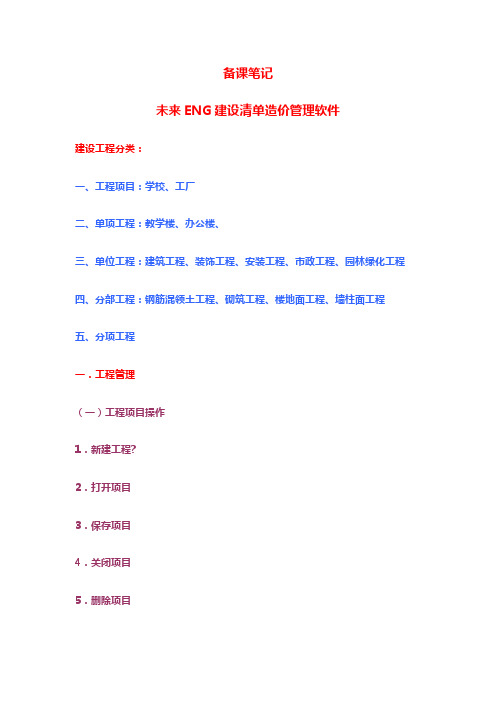
备课笔记未来ENG建设清单造价管理软件建设工程分类:一、工程项目:学校、工厂二、单项工程:教学楼、办公楼、三、单位工程:建筑工程、装饰工程、安装工程、市政工程、园林绿化工程四、分部工程:钢筋混领土工程、砌筑工程、楼地面工程、墙柱面工程五、分项工程一.工程管理(一)工程项目操作1.新建工程?2.打开项目3.保存项目4.关闭项目5.删除项目6.将项目另存为…(二)单项工程操作1.新建单项工程2.删除单项工程(三)单位工程操作二.分部分项工程量清单“分部分项工程量清单”的操作界面中,有很强大的“窗口联动”功能、“定位”功能,有专业的库文件,为您的操作提供了简便与快捷。
(一)套清单项目选送清单项目(二)编辑项目特征右窗口中显示的内容,与您在“分部分项工程量清单”操作界面的当前位置,具有联动作用。
(三)根据工作内容组织定额根据工作内容,选送或直送相关定额。
1.选送定额点击工作内容,软件会在下窗口的【项目指引】库中显示相关定额。
2.直送定额任意工作内容所在行的“项目编码”栏位中,直接输入定额号,如:1-98 、7-12等。
(四)输入工程量计算双击某一清单项目、或定额子目所在行的“工程量”栏位,会在操作界面的右窗口中出现“工程量计算公式”画面;(五)含模量的操作(六)定额换算软件中,可以对逐条定额进行换算操作,也可以对所有定额进行换算的批量操作。
定额的换算操作包括:1.工料换算点击“”按钮,点击【工料】;在出现的右窗口中,显示为该条定额的人、材、机工料内容;2.混凝土/砂浆换算点击“”按钮,选择【混凝土】;双击“材料库”中需要使用的的混凝土工料,会在“工料区”中光标所在行的混凝土工料内容后方显示出,即替换了光标所在行的混凝土工料。
3.修改单价点击“”按钮,点击【单价】;系统默认对所有定额内的人、材、机进行市场价调整,若要进行单条定额的市场价,请先进入系统栏中的【选项】功能,取消被选中的“换算时全部选中”,再进行换算操作。
未来软件操作(全)

建设清单造价软件使用第一节工程管理[工程管理]主要是新建工程、删除工程、保存工程等对工程项目进行操作管理。
一、工程项目操作1.新建工程点击【工程管理】,选择【新建工程】;或直接点击“”按钮;在弹出的“新建向导”对话框中输入工程项目信息;单位工程信息(新建向导的第二个画面)中,只有选择了“定额种类”,【完成】按钮才可以被点击。
您新建的工程为最小级的单位工程,同一个项目中可以建立多个单项、单位工程。
2.打开项目点击【工程管理】,选择【打开项目】;或直接点击“ ”按钮;【打开】该项目后,系统界面中出现的是其单项工程汇总信息。
当您打开了若干项目后,可以点击系统主界面中【窗口】功能,“窗口”中会按开启顺序逐一显示打开的项目名称,直接点击选中查看;同时,您也可以多各项目的窗口的排列效果进行选择。
3.保存项目点击【工程管理】,选择【保存项目】;或直接点击“ ”按钮,系统会自动按新建工程时的路径进行存储。
4.关闭项目关闭当前打开的项目工程:点击【工程管理】,选择【关闭项目】;或直接点击工程页面右上角“ ”按钮;系统提示“关闭当前项目”,选择“是”可以关闭次项目工程。
5.删除项目点击【工程管理】,选择【删除项目】;被删除的工程项目被放入“回收站”中,必要时,您可以对它进行还原再操作。
6.将项目另存为…点击【工程管理】,选择【另存为】,输入另存后项目的名称,再点击【保存】即可。
二、单项工程操作1.新建单项工程选中的项目工程名称上,点击鼠标右键,选择【新建单项工程】;系统弹出的对话框中,输入单项工程名称。
2.删除单项工程选中的单项工程名称上,点击鼠标右键,选择【删除单项工程】;系统弹出的警告提示中,点击“是”,完成单项工程的删除。
三、单位工程操作1.新建单位工程选中单项工程名称上,点击鼠标右键,选择【新建单位工程】;系统会弹出“单位工程概况”画面,请按各栏位要求输入新建的单位工程信息。
“新建单位工程”画面中,系统要求您必须输入“定额种类”,否则无法新建。
未来清单入门至精通
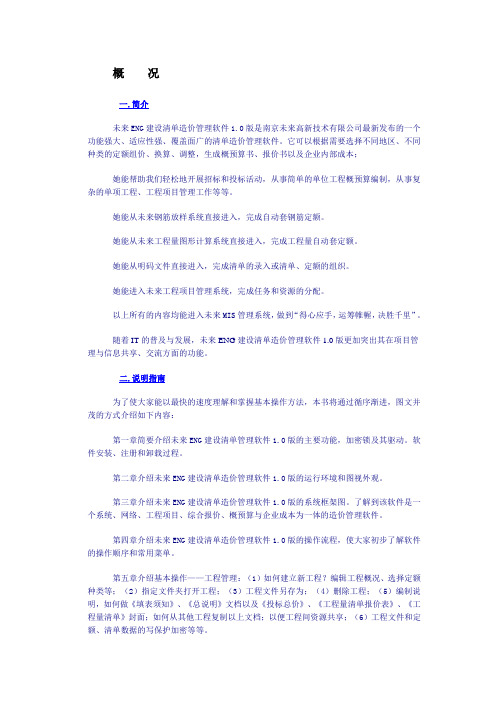
概况一.简介未来ENG建设清单造价管理软件1.0版是南京未来高新技术有限公司最新发布的一个功能强大、适应性强、覆盖面广的清单造价管理软件。
它可以根据需要选择不同地区、不同种类的定额组价、换算、调整,生成概预算书、报价书以及企业内部成本;她能帮助我们轻松地开展招标和投标活动,从事简单的单位工程概预算编制,从事复杂的单项工程、工程项目管理工作等等。
她能从未来钢筋放样系统直接进入,完成自动套钢筋定额。
她能从未来工程量图形计算系统直接进入,完成工程量自动套定额。
她能从明码文件直接进入,完成清单的录入或清单、定额的组织。
她能进入未来工程项目管理系统,完成任务和资源的分配。
以上所有的内容均能进入未来MIS管理系统,做到“得心应手,运筹帷幄,决胜千里”。
随着IT的普及与发展,未来ENG建设清单造价管理软件1.0版更加突出其在项目管理与信息共享、交流方面的功能。
二.说明指南为了使大家能以最快的速度理解和掌握基本操作方法,本书将通过循序渐进,图文并茂的方式介绍如下内容:第一章简要介绍未来ENG建设清单管理软件1.0版的主要功能,加密锁及其驱动。
软件安装、注册和卸载过程。
第二章介绍未来ENG建设清单造价管理软件1.0版的运行环境和图视外观。
第三章介绍未来ENG建设清单造价管理软件1.0版的系统框架图。
了解到该软件是一个系统、网络、工程项目、综合报价、概预算与企业成本为一体的造价管理软件。
第四章介绍未来ENG建设清单造价管理软件1.0版的操作流程,使大家初步了解软件的操作顺序和常用菜单。
第五章介绍基本操作——工程管理:(1)如何建立新工程?编辑工程概况、选择定额种类等;(2)指定文件夹打开工程;(3)工程文件另存为;(4)删除工程;(5)编制说明,如何做《填表须知》、《总说明》文档以及《投标总价》、《工程量清单报价表》、《工程量清单》封面;如何从其他工程复制以上文档;以便工程间资源共享;(6)工程文件和定额、清单数据的写保护加密等等。
未来软件使用教程

第五章建设清单造价软件使用第一节工程管理[工程管理]主要就是新建工程、删除工程、保存工程等对工程项目进行操作管理。
一、工程项目操作1.新建工程?点击【工程管理】,选择【新建工程】;或直接点击“”按钮;在弹出得“新建向导”对话框中输入工程项目信息;•单位工程信息(新建向导得第二个画面)中,只有选择了“定额种类”,【完成】按钮才可以被点击。
•您新建得工程为最小级得单位工程,同一个项目中可以建立多个单项、单位工程。
2.打开项目点击【工程管理】,选择【打开项目】;或直接点击“”按钮;【打开】该项目后,系统界面中出现得就是其单项工程汇总信息。
当您打开了若干项目后,可以点击系统主界面中【窗口】功能,“窗口”中会按开启顺序逐一显示打开得项目名称,直接点击选中查瞧;同时,您也可以多各项目得窗口得排列效果进行选择。
3.保存项目点击【工程管理】,选择【保存项目】;或直接点击“”按钮,系统会自动按新建工程时得路径进行存储。
4.关闭项目关闭当前打开得项目工程:点击【工程管理】,选择【关闭项目】;或直接点击工程页面右上角“”按钮;系统提示“关闭当前项目?”,选择“就是”可以关闭次项目工程。
5.删除项目点击【工程管理】,选择【删除项目】;•被删除得工程项目被放入“回收站”中,必要时,您可以对它进行还原再操作。
6.将项目另存为…点击【工程管理】,选择【另存为】,输入另存后项目得名称,再点击【保存】即可。
二、单项工程操作1.新建单项工程选中得项目工程名称上,点击鼠标右键,选择【新建单项工程】;系统弹出得对话框中,输入单项工程名称。
2.删除单项工程选中得单项工程名称上,点击鼠标右键,选择【删除单项工程】;系统弹出得警告提示中,点击“就是”,完成单项工程得删除。
三、单位工程操作1.新建单位工程选中单项工程名称上,点击鼠标右键,选择【新建单位工程】;系统会弹出“单位工程概况”画面,请按各栏位要求输入新建得单位工程信息。
•“新建单位工程”画面中,系统要求您必须输入“定额种类”,否则无法新建。
未来ENG建设清单造价软件操作手册

未来E N G建设清单造价软件操作手册Company number【1089WT-1898YT-1W8CB-9UUT-92108】点击系统主界面中【工程管理】,选择【新建工程】;或直接点击“”按钮;在弹出的“新建向导”对话框中输入工程项目信息;单位工程信息(新建向导的第二个画面)中,只有选择了“定额种类”,【完成】按钮才可以被点击。
您新建的工程为最小级的单位工程,同一个项目中可以建立多个单项、单位工程。
“清单格式”就是按“2004计价规范”中的标准,采用12位编码的清单项目,遵守四个统一等规定来做工程造价。
“传统格式”中所有内容不设规定、全部放开,您可以按“计价规范”的要求来编制清单项目、组织定额,也可以按老习惯直接用估价表来做工程的造价。
输入的任何工程信息,都会由系统自动保存,点开各栏位中的“”,在下拉菜单中可以看到(超出下拉菜单的内容,用鼠标中的滚轴拨动查看),双击任一内容可填入到栏位中。
对于各栏位中保存的信息若要删除,可以打开下拉菜单,选中后,点击鼠标右键,直接选“删除”即可。
2.打开项目在系统界面的任何状态下,都可以打开已建档的工程项目,实现多文档的操作功能。
点击系统主界面中【工程管理】,选择【打开项目】;或直接点击“ ”按钮;在弹出的“打开项目”对话框中选择欲开启的项目名称,鼠标左键点击后名称出现在“文件名”的栏位中;【打开】该项目后,系统界面中出现的是其单项工程汇总信息。
当您打开了若干项目后,可以点击系统主界面中【窗口】功能,“窗口”中会按开启顺序逐一显示打开的项目名称,直接点击选中查看;同时,您也可以多各项目的窗口的排列效果进行选择。
3.保存项目对新建、修改、填加内容后的工程项目,要进行保存操作。
当然,关闭该项目时,系统也会提示您“项目已经改变,要保存吗”点击系统主界面中【工程管理】,选择【保存项目】;或直接点击“ ”按钮,系统会自动按新建工程时的路径进行存储。
4.关闭项目关闭当前打开的项目工程:点击系统主界面中【工程管理】,选择【关闭项目】;或直接点击工程页面右上角“ ”按钮;系统提示“关闭当前项目”,选择“是”可以关闭次项目工程。
江苏未来软件用法详解
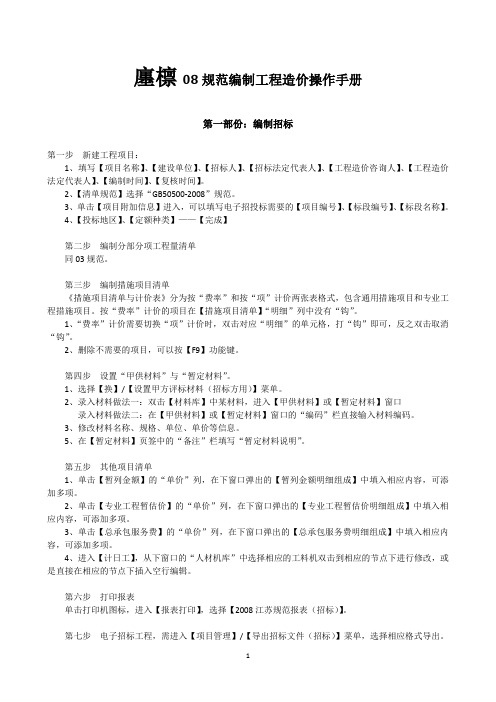
廛檩08规范编制工程造价操作手册第一部份:编制招标第一步新建工程项目:1、填写【项目名称】、【建设单位】、【招标人】、【招标法定代表人】、【工程造价咨询人】、【工程造价法定代表人】、【编制时间】、【复核时间】。
2、【清单规范】选择“GB50500-2008”规范。
3、单击【项目附加信息】进入,可以填写电子招投标需要的【项目编号】、【标段编号】、【标段名称】。
4、【投标地区】、【定额种类】——【完成】第二步编制分部分项工程量清单同03规范。
第三步编制措施项目清单《措施项目清单与计价表》分为按“费率”和按“项”计价两张表格式,包含通用措施项目和专业工程措施项目。
按“费率”计价的项目在【措施项目清单】“明细”列中没有“钩”。
1、“费率”计价需要切换“项”计价时,双击对应“明细”的单元格,打“钩”即可,反之双击取消“钩”。
2、删除不需要的项目,可以按【F9】功能键。
第四步设置“甲供材料”与“暂定材料”。
1、选择【换】/【设置甲方评标材料(招标方用)】菜单。
2、录入材料做法一:双击【材料库】中某材料,进入【甲供材料】或【暂定材料】窗口录入材料做法二:在【甲供材料】或【暂定材料】窗口的“编码”栏直接输入材料编码。
3、修改材料名称、规格、单位、单价等信息。
5、在【暂定材料】页签中的“备注”栏填写“暂定材料说明”。
第五步其他项目清单1、单击【暂列金额】的“单价”列,在下窗口弹出的【暂列金额明细组成】中填入相应内容,可添加多项。
2、单击【专业工程暂估价】的“单价”列,在下窗口弹出的【专业工程暂估价明细组成】中填入相应内容,可添加多项。
3、单击【总承包服务费】的“单价”列,在下窗口弹出的【总承包服务费明细组成】中填入相应内容,可添加多项。
4、进入【计日工】,从下窗口的“人材机库”中选择相应的工料机双击到相应的节点下进行修改,或是直接在相应的节点下插入空行编辑。
第六步打印报表单击打印机图标,进入【报表打印】,选择【2008江苏规范报表(招标)】。
造价软件的使用流程和方法
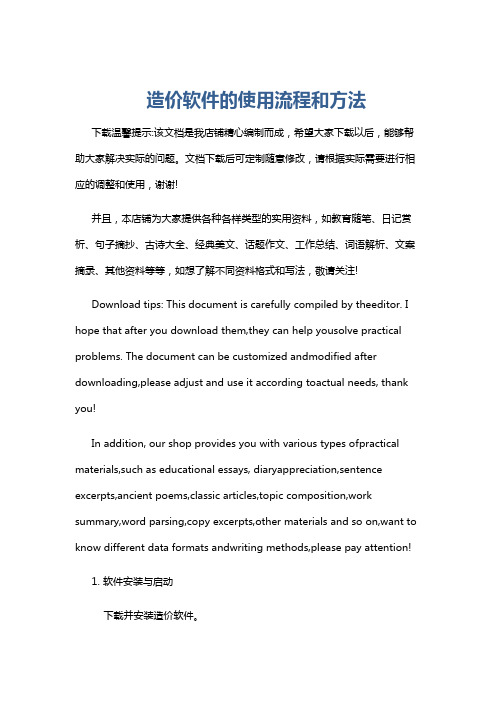
造价软件的使用流程和方法下载温馨提示:该文档是我店铺精心编制而成,希望大家下载以后,能够帮助大家解决实际的问题。
文档下载后可定制随意修改,请根据实际需要进行相应的调整和使用,谢谢!并且,本店铺为大家提供各种各样类型的实用资料,如教育随笔、日记赏析、句子摘抄、古诗大全、经典美文、话题作文、工作总结、词语解析、文案摘录、其他资料等等,如想了解不同资料格式和写法,敬请关注!Download tips: This document is carefully compiled by theeditor. I hope that after you download them,they can help yousolve practical problems. The document can be customized andmodified after downloading,please adjust and use it according toactual needs, thank you!In addition, our shop provides you with various types ofpractical materials,such as educational essays, diaryappreciation,sentence excerpts,ancient poems,classic articles,topic composition,work summary,word parsing,copy excerpts,other materials and so on,want to know different data formats andwriting methods,please pay attention!1. 软件安装与启动下载并安装造价软件。
启动软件,根据提示进行初始化设置。
造价软件的使用流程和方法

造价软件的使用流程和方法1. 了解造价软件的基本功能•熟悉造价软件的基本功能,包括项目基本信息的录入、投标报价、成本核算等。
•学习造价软件的界面布局和操作流程,了解每个功能按钮的作用和使用方法。
2. 创建项目和录入基本信息•打开造价软件,点击新建项目按钮,创建一个新的项目。
•在项目界面中,填写项目的基本信息,包括项目名称、地点、建设单位等。
•完成基本信息录入后,保存项目信息,并进入下一步。
3. 录入工程量清单和价格库•在造价软件中,选择工程量清单模块,创建工程量清单。
•逐项录入工程量清单的名称、单位、数量等信息。
•可以通过导入Excel表格的方式,批量导入工程量清单数据。
•同样的方式,录入价格库中的材料价格、人工费用、机械设备租赁费等数据。
4. 编制报价和成本核算•在项目界面中,选择报价编制模块,开始编制项目的投标报价。
•根据项目的需求和设计要求,逐项填写工程量清单和价格库的数据,计算出项目的总造价。
•在成本核算模块中,录入项目的各项成本费用,包括人工费、材料费、机械费等。
•根据项目进度和实际使用情况,及时更新成本数据,以便进行成本控制和盈利分析。
5. 输出报表和文档•造价软件可以生成各种报表和文档,方便项目管理和沟通。
•在项目界面中,选择报表输出模块,根据需要选择生成的报表类型。
•可以生成项目的投标报价单、造价分析表、成本控制表等。
•根据需要,可以将报表导出为Excel、PDF或其他文件格式,方便打印和分享。
6. 学习和更新软件•随着技术的不断进步,造价软件的功能和使用方法也在不断更新和完善。
•定期学习软件的最新版本和功能,提高使用效率和准确性。
•参加培训或交流会议,与其他使用者分享经验和技巧,探讨软件的最佳实践。
•关注造价软件厂商的官方网站和社交媒体,获取最新的软件更新和技术支持。
以上是造价软件的使用流程和方法的简要介绍,通过学习和实践,掌握造价软件的基本操作和功能,能够提高项目报价和成本核算的准确性和效率。
造价软件操作流程

造价软件操作流程一、软件的选择与安装。
造价软件有好多款呢,就像挑衣服一样,得选个适合自己的。
我们得根据自己的需求和习惯来选。
有的软件功能特别全,但可能操作起来稍微复杂一点;有的就比较简洁,适合新手入门。
选好软件之后,就可以安装啦。
安装的时候要注意看那些提示,别一股脑儿地就点下一步,有时候会有些小勾勾是让你选择安装一些附加功能或者设置安装路径的。
要是不小心装到C盘,C盘满了的话,电脑可能就会变得很慢很慢哦。
二、打开软件后的初始设置。
安装好之后,打开软件,就像进入一个新的小世界一样。
这时候一般要先进行一些初始设置。
比如说单位设置,你得告诉软件你习惯用的长度单位、面积单位之类的,是米啊还是毫米,平方米还是平方厘米。
还有小数位数的设置,要是精确到小数点后两位就设置成两位,可别小看这个,这在造价计算里可是很重要的,差一点可能就差好多钱呢。
再就是计价模式的选择,是清单计价还是定额计价,这得根据工程的要求来定。
如果是政府项目,可能清单计价比较多;要是一些小的私人工程,定额计价可能就够用了。
三、工程信息的录入。
接下来就是工程信息的录入啦。
这就像是给软件介绍这个工程的基本情况。
工程名称得写清楚,像什么小区几号楼的建设工程,还是某个工厂的改造工程。
工程地点也不能马虎,因为不同地点的造价可能会受到一些当地因素的影响,比如材料运输成本啊之类的。
还有工程的类型,是住宅、商业还是工业建筑,不同类型的建筑在造价计算上也有很大区别的。
这部分信息就像给软件一个大框架,让它知道这个工程大概是个什么样子的。
四、构建分部分项工程。
然后就是构建分部分项工程啦。
这就像是搭积木一样,把整个工程分解成一个个小的部分。
比如说一个住宅工程,有基础工程、主体结构工程、装饰装修工程等。
基础工程里又有土方工程、桩基础工程等。
每一个小的分部分项工程都要详细地录入相关信息。
像土方工程,要输入土方的类型,是普通土还是坚土,挖土的深度,还有放坡系数等。
这些信息都影响着这个分部分项工程的造价计算。
工程造价软件使用方法
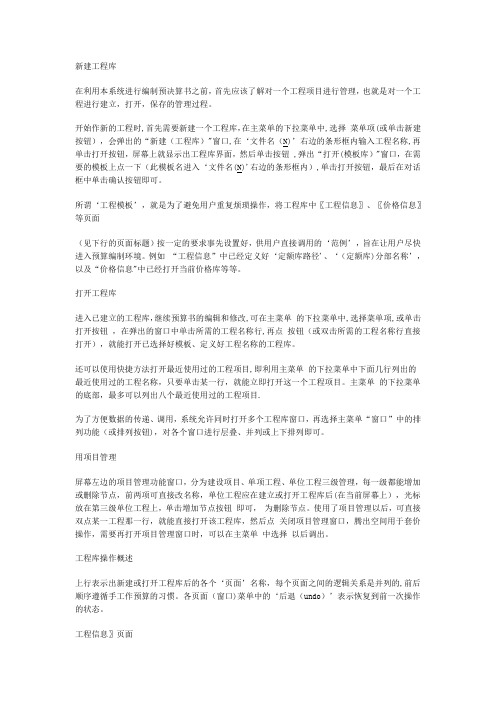
新建工程库在利用本系统进行编制预决算书之前,首先应该了解对一个工程项目进行管理,也就是对一个工程进行建立,打开,保存的管理过程。
开始作新的工程时,首先需要新建一个工程库,在主菜单的下拉菜单中,选择菜单项(或单击新建按钮),会弹出的“新建(工程库)"窗口,在‘文件名(N)’右边的条形框内输入工程名称,再单击打开按钮,屏幕上就显示出工程库界面,然后单击按钮 ,弹出“打开(模板库)"窗口,在需要的模板上点一下(此模板名进入‘文件名(N)'右边的条形框内),单击打开按钮,最后在对话框中单击确认按钮即可。
所谓‘工程模板’,就是为了避免用户重复烦琐操作,将工程库中〖工程信息〗、〖价格信息〗等页面(见下行的页面标题)按一定的要求事先设置好,供用户直接调用的‘范例’,旨在让用户尽快进入预算编制环境。
例如“工程信息”中已经定义好‘定额库路径'、‘(定额库)分部名称’,以及“价格信息"中已经打开当前价格库等等。
打开工程库进入已建立的工程库,继续预算书的编辑和修改,可在主菜单的下拉菜单中,选择菜单项,或单击打开按钮,在弹出的窗口中单击所需的工程名称行,再点按钮(或双击所需的工程名称行直接打开),就能打开已选择好模板、定义好工程名称的工程库。
还可以使用快捷方法打开最近使用过的工程项目,即利用主菜单的下拉菜单中下面几行列出的最近使用过的工程名称,只要单击某一行,就能立即打开这一个工程项目。
主菜单的下拉菜单的底部,最多可以列出八个最近使用过的工程项目.为了方便数据的传递、调用,系统允许同时打开多个工程库窗口,再选择主菜单“窗口”中的排列功能(或排列按钮),对各个窗口进行层叠、并列或上下排列即可。
用项目管理屏幕左边的项目管理功能窗口,分为建设项目、单项工程、单位工程三级管理,每一级都能增加或删除节点,前两项可直接改名称,单位工程应在建立或打开工程库后(在当前屏幕上),光标放在第三级单位工程上,单击增加节点按钮即可,为删除节点。
未来软件操作手册
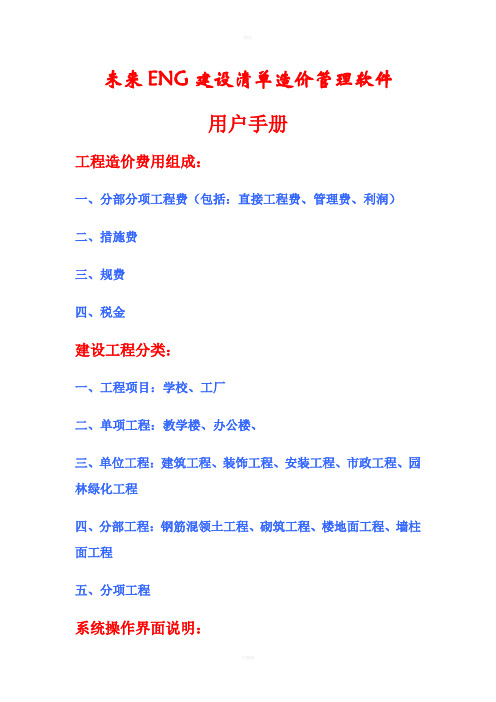
未来ENG建设清单造价管理软件用户手册工程造价费用组成:一、分部分项工程费(包括:直接工程费、管理费、利润)二、措施费三、规费四、税金建设工程分类:一、工程项目:学校、工厂二、单项工程:教学楼、办公楼、三、单位工程:建筑工程、装饰工程、安装工程、市政工程、园林绿化工程四、分部工程:钢筋混领土工程、砌筑工程、楼地面工程、墙柱面工程五、分项工程系统操作界面说明:标题栏、系统下拉菜单、[选项]工具栏、树型目录、工作区域、下窗口库文件、软件特点多文档的操作界面XP风格的操作界面,采用多窗口的联动功能,实现一个界面下的多重操作,点击不同的栏位,出现不同的窗口内容,查看、修改、增加、保存,窗口的功能无限扩大。
一个界面中,可同时新建、打开多个工程项目,层叠、横排、竖排,显示方法多样化。
层次分明的目录树独创的树型目录,使一个工程下可同时建立多个单项工程、单位工程,操作界面不变,工作区域互换,让工程关系一目了然,使操作步骤井然有序。
目录树中各级工程独立而联系,可在同一工程中复制、粘贴,还可跨工程、跨文件的复制、粘贴,使各工程之间保持紧密的联系。
强大的撤消功能软件对关键操作都进行实时记忆,撤消功能更超越了一般意义上的想象。
除基本的可“恢复上一步操作”外,用户可进行自选撤消,无论选择的是哪一步操作,软件都会随选择而撤消,绝不改变其他任何没选择的操作步骤。
更大的自主权交给用户,使操作步骤保持一贯性的同时,具有独立、随意性。
灵活的报表打印报表格式全部按照“计价规范”的要求,完全符合招、投标体系的规定。
报表界面清晰、直观,用户不仅可以自由调节各栏位宽度、高度,报表中的显示内容也可以自定义。
报表的页面设置,在遵从规范的同时,体现个性化。
报表中的数据可与操作界面中的脱离,而重新计算功能,使得报表内数据保持永久的一致。
批量打印功能,使各单位工程内容在一张报表中连续打印,使一种类型下的所有报表同时打印,节约时间,而节省成本。
实时的软件维护由于软件用C++语言开发,因此运行状态稳定,运行速度快。
未来清单软件使用说明

未来清单软件使用说明一、工程管理1、修改概况——在对应的项目、单项、单位工作中右键——选择概况——修改2、创建、添加:在对应上一级中添加(比如添加单位工程在单项右键创建)二、软件下多个窗口运作:包括:对照看、复制、合并等工作三、单位工程计价(一)分部分项1、清单项目:A、直送:9位,剩下3为系统自动生成B、选送:章、节查询,点击前面加号C、F2查询:在库界面上F2查询(关键词把握)D、插入和删除清单:右键(或者用F4)2、项目特征、工作内容双击项目编码,右侧对用窗口,完成或者用系统工具第三个键(显示右侧)填写3、工程量输入:A、直接输入B、计算公式输入4、选用定额:(注意当前定额库)A、直送定额B、选送定额C、F2查询D、项目指引(一般用于05开头项目编码)举例如010101002E、插入或者删除定额:右键5、插入独立费:右键(先改项目名称,单位,综合单价)6、相关联定额子目转——模板、脚手架等——转到措施项目中去7、换算:A、定额——系数(对应人、材、机的系数栏上填写),含量增加——在上面含量进行修改标准替换——直接修改名称补充自己材料——基价中的材料栏种替换别的材料B、清单——在双击清单综合单价,其他一样C、单位工程——在换中进行——单价“换”——工料——进入批量换算——对需要修改内容在下面窗口中单击——在右侧修改单价(二)措施项目1、措施项目清单A、采用基数*费率:在此完成——明细中不打勾——鼠标双击计算参数——从下表中选第一个——接着完成输入费率B、采用套定额:在此在明细中打勾C、增加新措施项目——右键插入——编辑——视情况完成打钩情况2、措施项目明细(主要针对套定额措施项目)在明细中——单击EB——查找定额(三)其他项目暂列金额:单击“单价”列——输入相应内容,其他项目一样(计算参数——分部分项,费率:已经情况定,如1%)可以添加多项:鼠标放在备注中,按下回车键暂估价:在其他功能讲计工日:在最后一个计工日表中——对应在下面选工种,输入数量,完成总承包服务费:一暂列金额一样,设置——如服务内容公用脚手架——费率输入就完成(四)整个项目完成:在左侧树结构中单位工程可以看到——同时这里可以修改规费和税金等项目(五)打印:(六)其他功能1、甲供材料——在换中进行——完成甲供或者部分甲供(输入数量)2、设置主要材料——换中进行3、调整工程类别:在换中进行——改费率——选择工程类别4、浮动费率——换中原来管理、利率基础上浮动5、定向选择——对同一条定额在整个项目中作调整。
未来清单简介和操作

概??况一未来ENG建设清单造价管理软件1.0版是南京未来高新技术有限公司最新发布的一个功能强大、适应性强、覆盖面广的清单造价管理软件。
它可以根据需要选择不同地区、不同种类的定额组价、换算、调整,生成概预算书、报价书以及企业内部成本;她能帮助我们轻松地开展招标和投标活动,从事简单的单位工程概预算编制,从事复杂的单项工程、工程项目管理工作等等。
她能从未来钢筋放样系统直接进入,完成自动套钢筋定额。
她能从未来工程量图形计算系统直接进入,完成工程量自动套定额。
她能从明码文件直接进入,完成清单的录入或清单、定额的组织。
她能进入未来工程项目管理系统,完成任务和资源的分配。
以上所有的内容均能进入未来MIS管理系统,做到“得心应手,运筹帷幄,决胜千里”。
随着IT的普及与发展,未来ENG建设清单造价管理软件1.0版更加突出其在项目管理与信息共享、交流方面的功能。
二为了使大家能以最快的速度理解和掌握基本操作方法,本书将通过循序渐进,图文并茂的方式介绍如下内容:第一章简要介绍未来ENG建设清单管理软件1.0版的主要功能,加密锁及其驱动。
软件安装、注册和卸载过程。
第二章介绍未来ENG建设清单造价管理软件1.0版的运行环境和图视外观。
第三章介绍未来ENG建设清单造价管理软件1.0版的系统框架图。
了解到该软件是一个系统、网络、工程项目、综合报价、概预算与企业成本为一体的造价管理软件。
第四章介绍未来ENG建设清单造价管理软件1.0版的操作流程,使大家初步了解软件的操作顺序和常用菜单。
第五章介绍基本操作——工程管理:(1)如何建立新工程?编辑工程概况、选择定额种类等;(2)指定文件夹打开工程;(3)工程文件另存为;(4)删除工程;(5)编制说明,如何做《填表须知》、《总说明》文档以及《投标总价》、《工程量清单报价表》、《工程量清单》封面;如何从其他工程复制以上文档;以便工程间资源共享;(6)工程文件和定额、清单数据的写保护加密等等。
未来软件使用教程

第五章建设清单造价软件使用第一节工程管理[工程管理]主要是新建工程、删除工程、保存工程等对工程项目进行操作管理。
一、工程项目操作1.新建工程?点击【工程管理】,选择【新建工程】;或直接点击“”按钮;在弹出的“新建向导”对话框中输入工程项目信息;•单位工程信息(新建向导的第二个画面)中,只有选择了“定额种类”,【完成】按钮才可以被点击。
•您新建的工程为最小级的单位工程,同一个项目中可以建立多个单项、单位工程。
2.打开项目点击【工程管理】,选择【打开项目】;或直接点击“”按钮;【打开】该项目后,系统界面中出现的是其单项工程汇总信息。
•当您打开了若干项目后,可以点击系统主界面中【窗口】功能,“窗口”中会按开启顺序逐一显示打开的项目名称,直接点击选中查看;同时,您也可以多各项目的窗口的排列效果进行选择。
3.保存项目点击【工程管理】,选择【保存项目】;或直接点击“”按钮,系统会自动按新建工程时的路径进行存储。
4.关闭项目关闭当前打开的项目工程:点击【工程管理】,选择【关闭项目】;或直接点击工程页面右上角“”按钮;系统提示“关闭当前项目?”,选择“是”可以关闭次项目工程。
5.删除项目点击【工程管理】,选择【删除项目】;•被删除的工程项目被放入“回收站”中,必要时,您可以对它进行还原再操作。
6.将项目另存为…点击【工程管理】,选择【另存为】,输入另存后项目的名称,再点击【保存】即可。
二、单项工程操作1.新建单项工程选中的项目工程名称上,点击鼠标右键,选择【新建单项工程】;系统弹出的对话框中,输入单项工程名称。
2.删除单项工程选中的单项工程名称上,点击鼠标右键,选择【删除单项工程】;系统弹出的警告提示中,点击“是”,完成单项工程的删除。
三、单位工程操作1.新建单位工程选中单项工程名称上,点击鼠标右键,选择【新建单位工程】;系统会弹出“单位工程概况”画面,请按各栏位要求输入新建的单位工程信息。
•“新建单位工程”画面中,系统要求您必须输入“定额种类”,否则无法新建。
金建预算软件操作手册
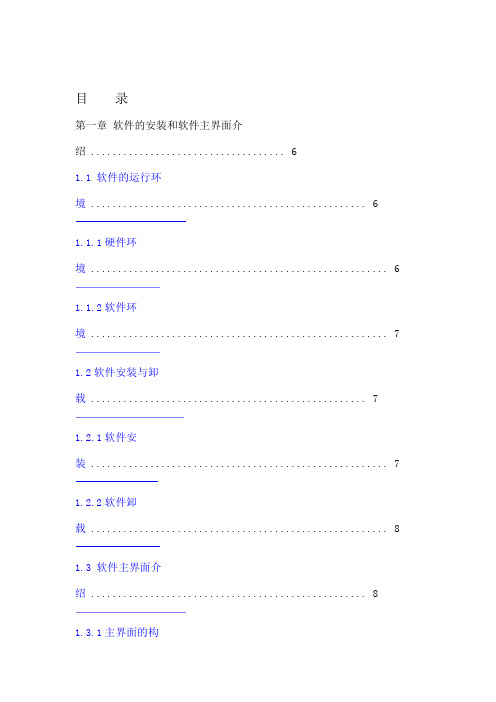
目录第一章软件的安装和软件主界面介绍 (6)1.1 软件的运行环境 (6)1.1.1硬件环境 (6)1.1.2软件环境 (7)1.2软件安装与卸载 (7)1.2.1软件安装 (7)1.2.2软件卸载 (8)1.3 软件主界面介绍 (8)1.3.1主界面的构1.3.2主界面菜单栏的介绍 (8)1.3.3主界面工具栏的介绍 (9)第二章软件功能介绍 (10)2.1 清单计价软件-[新建向导] (10)2.1.1新建向导 (10)2.1.2新建单位工程 (11)2.1.3新建项目管理 (11)2.1.4导入电子标书 (12)2.1.5打开已有工2.1.6导入ZBS、ZBS2、TBS、TBS2、BD、BD221........................ 数据2.2 基本信息 (12)2.2.1招投标信息 (12)2.2.2总说明及填表须知 (13)2.2.3基本信息 (13)2.3 分部分项 (13)2.3.1插入清单 (13)2.3.2清单描述 (13)2.3.3标准图集 (14)2.3.4工程量计算规则 (16)2.3.5插入定额子目 (16)2.3.6补充定额 (16)2.3.7定额子目换算 (17)2.3.8定额子目取费调整 (18)2.4 高级功能工具栏 (18)显示按纽—— ............................... 12.4.1窗口隐藏/8............................... 清单2.4.2展开分部//1子目按纽——9快速调价——......................................... 19 2.4.3........................................... 12.4.4增加费——92.4.5........................................ 2超高降效——0 (20)自动报价——2.4.62.4.7添加模板到措施项目 (21)2.4.812 ...................................... 措施项目模板到分部分项2.4.9设置直接输入条目 (21)2.4.10重排清单流水号 (21)2.4.11清单排序 (22)2.4.12分部整理 (22)2.4.13块操作 (22)2.4.14列显示/隐藏 (23)2.4.15清单编号及数目统计 (23)2.5 措施项目 (23)2.5.1界面介绍 (23)2.5.2清单设置栏 .................................... 错误!未定义书签。
未来软件使用教程

第五章建设清单造价软件使用第一节工程管理[工程管理]主要是新建工程、删除工程、保存工程等对工程项目进行操作管理。
一、工程项目操作1.新建工程?点击【工程管理】,选择【新建工程】;或直接点击“”按钮;在弹出的“新建向导”对话框中输入工程项目信息;•单位工程信息(新建向导的第二个画面)中,只有选择了“定额种类”,【完成】按钮才可以被点击。
•您新建的工程为最小级的单位工程,同一个项目中可以建立多个单项、单位工程。
2.打开项目点击【工程管理】,选择【打开项目】;或直接点击“ ”按钮;【打开】该项目后,系统界面中出现的是其单项工程汇总信息。
•当您打开了若干项目后,可以点击系统主界面中【窗口】功能,“窗口”中会按开启顺序逐一显示打开的项目名称,直接点击选中查看;同时,您也可以多各项目的窗口的排列效果进行选择。
3.保存项目点击【工程管理】,选择【保存项目】;或直接点击“ ”按钮,系统会自动按新建工程时的路径进行存储。
4.关闭项目关闭当前打开的项目工程:点击【工程管理】,选择【关闭项目】;或直接点击工程页面右上角“ ”按钮;系统提示“关闭当前项目?”,选择“是”可以关闭次项目工程。
5.删除项目点击【工程管理】,选择【删除项目】;•被删除的工程项目被放入“回收站”中,必要时,您可以对它进行还原再操作。
6.将项目另存为…点击【工程管理】,选择【另存为】,输入另存后项目的名称,再点击【保存】即可。
二、单项工程操作1.新建单项工程选中的项目工程名称上,点击鼠标右键,选择【新建单项工程】;系统弹出的对话框中,输入单项工程名称。
2.删除单项工程选中的单项工程名称上,点击鼠标右键,选择【删除单项工程】;系统弹出的警告提示中,点击“是”,完成单项工程的删除。
三、单位工程操作1.新建单位工程选中单项工程名称上,点击鼠标右键,选择【新建单位工程】;系统会弹出“单位工程概况”画面,请按各栏位要求输入新建的单位工程信息。
•“新建单位工程”画面中,系统要求您必须输入“定额种类”,否则无法新建。
(完整word版)金建预算软件操作手册
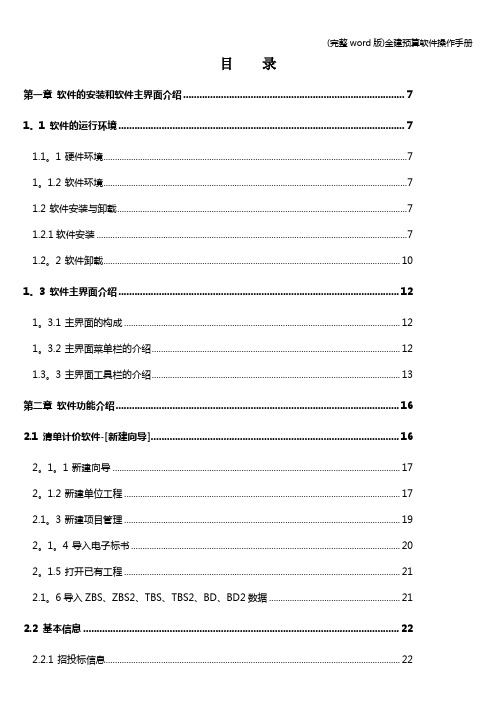
目录第一章软件的安装和软件主界面介绍 (7)1。
1 软件的运行环境 (7)1.1。
1硬件环境 (7)1。
1.2软件环境 (7)1.2软件安装与卸载 (7)1.2.1软件安装 (7)1.2。
2软件卸载 (10)1。
3 软件主界面介绍 (12)1。
3.1主界面的构成 (12)1。
3.2主界面菜单栏的介绍 (12)1.3。
3主界面工具栏的介绍 (13)第二章软件功能介绍 (16)2.1 清单计价软件-[新建向导] (16)2。
1。
1新建向导 (17)2。
1.2新建单位工程 (17)2.1。
3新建项目管理 (19)2。
1。
4导入电子标书 (20)2。
1.5打开已有工程 (21)2.1。
6导入ZBS、ZBS2、TBS、TBS2、BD、BD2数据 (21)2.2 基本信息 (22)2.2.1招投标信息 (22)2。
2。
3基本信息 (24)2。
3 分部分项 (24)2.3。
1插入清单 (24)2。
3。
2清单描述 (25)2。
3。
3标准图集 (28)2.3.4工程量计算规则 (32)2。
3.5插入定额子目 (32)2.3。
6补充定额 (33)2.3.7定额子目换算 (36)2.3。
8定额子目取费调整 (39)2。
4 高级功能工具栏 (41)2.4.1窗口隐藏/显示按纽-— (41)2.4。
2展开分部/清单/子目按纽—- (41)2。
4。
3快速调价-— (42)2。
4.4增加费—— (43)2。
4.5超高降效—— (45)2。
4.6自动报价—- (47)2.4.7添加模板到措施项目 (48)2。
4.8措施项目模板到分部分项 (49)2。
4.9设置直接输入条目 (49)2。
4。
10重排清单流水号 (50)2.4.11清单排序 (50)2.4.13块操作 (51)2。
4。
14列显示/隐藏 (52)2。
4。
15清单编号及数目统计 (52)2。
5 措施项目 (53)2.5.1界面介绍 (53)2.5。
2清单设置栏 ................................................................................................. 错误!未定义书签。
未来软件操作手册

未来 ENG 建设清单造价管理软件用户手册工程造价费用组成:一、分部分项工程费(包括:直接工程费、管理费、利润)二、措施费三、规费四、税金建设工程分类:一、工程项目:学校、工厂二、单项工程:教学楼、办公楼、三、单位工程:建筑工程、装饰工程、安装工程、市政工程、园林绿化工程四、分部工程:钢筋混领土工程、砌筑工程、楼地面工程、墙柱面工程五、分项工程系统操作界面说明:标题栏、系统下拉菜单、 [选项]工具栏、树型目录、工作区域、下窗口库文件、软件特点多文档的操作界面XP 风格的操作界面,采用多窗口的联动功能,实现一个界面下的多重操作,点击不同的栏位,出现不同的窗口内容,查看、修改、增加、保存,窗口的功能无限扩大。
一个界面中,可同时新建、打开多个工程项目,层叠、横排、竖排,显示方法多样化。
层次分明的目录树独创的树型目录,使一个工程下可同时建立多个单项工程、单位工程,操作界面不变,工作区域互换,让工程关系一目了然,使操作步骤井然有序。
目录树中各级工程独立而联系,可在同一工程中复制、粘贴,还可跨工程、跨文件的复制、粘贴,使各工程之间保持紧密的联系。
强大的撤消功能软件对关键操作都进行实时记忆,撤消功能更超越了一般意义上的想象。
除基本的可“恢复上一步操作”外,用户可进行自选撤消,无论选择的是哪一步操作,软件都会随选择而撤消,绝不改变其他任何没选择的操作步骤。
更大的自主权交给用户,使操作步骤保持一贯性的同时,具有独立、随意性。
灵活的报表打印报表格式全部按照“计价规范”的要求,完全符合招、投标体系的规定。
报表界面清晰、直观,用户不仅可以自由调节各栏位宽度、高度,报表中的显示内容也可以自定义。
报表的页面设置,在遵从规范的同时,体现个性化。
报表中的数据可与操作界面中的脱离,而重新计算功能,使得报表内数据保持永久的一致。
批量打印功能,使各单位工程内容在一张报表中连续打印,使一种类型下的所有报表同时打印,节约时间,而节省成本。
- 1、下载文档前请自行甄别文档内容的完整性,平台不提供额外的编辑、内容补充、找答案等附加服务。
- 2、"仅部分预览"的文档,不可在线预览部分如存在完整性等问题,可反馈申请退款(可完整预览的文档不适用该条件!)。
- 3、如文档侵犯您的权益,请联系客服反馈,我们会尽快为您处理(人工客服工作时间:9:00-18:30)。
更大的自主权交给用户,使操作步骤保持一贯性的同时,具有独立、随意性。
灵活的报表打印报表格式全部按照“计价规范”的要求,完全符合招、投标体系的规定。
报表界面清晰、直观,用户不仅可以自由调节各栏位宽度、高度,报表中的显示内容也可以自定义。
报表的页面设置,在遵从规范的同时,体现个性化。
报表中的数据可与操作界面中的脱离,而重新计算功能,使得报表内数据保持永久的一致。
批量打印功能,使各单位工程内容在一张报表中连续打印,使一种类型下的所有报表同时打印,节约时间,而节省成本。
实时的软件维护由于软件用C++语言开发,因此运行状态稳定,运行速度快。
其操作界面灵活,且功能强大。
新的招、投标系统若有任何改变,软件都能随影从行。
人性化的软件结构,不断贴近用户的操作习惯一.工程管理“工程管理”中,主要是新建工程、删除工程、保存工程等对工程项目进行操作管理,点击系统主界面中的“工程管理”,在下拉菜单中选择相关操作内容:(一)工程项目操作1.新建工程点击系统主界面中【工程管理】,选择【新建工程】;或直接点击“”按钮;在弹出的“新建向导”对话框中输入工程项目信息;单位工程信息(新建向导的第二个画面)中,只有选择了“定额种类”,【完成】按钮才可以被点击。
您新建的工程为最小级的单位工程,同一个项目中可以建立多个单项、单位工程。
“清单格式”就是按“2004计价规范”中的标准,采用12位编码的清单项目,遵守四个统一等规定来做工程造价。
“传统格式”中所有内容不设规定、全部放开,您可以按“计价规范”的要求来编制清单项目、组织定额,也可以按老习惯直接用估价表来做工程的造价。
输入的任何工程信息,都会由系统自动保存,点开各栏位中的“”,在下拉菜单中可以看到(超出下拉菜单的内容,用鼠标中的滚轴拨动查看),双击任一内容可填入到栏位中。
对于各栏位中保存的信息若要删除,可以打开下拉菜单,选中后,点击鼠标右键,直接选“删除”即可。
2.打开项目在系统界面的任何状态下,都可以打开已建档的工程项目,实现多文档的操作功能。
点击系统主界面中【工程管理】,选择【打开项目】;或直接点击“ ”按钮;在弹出的“打开项目”对话框中选择欲开启的项目名称,鼠标左键点击后名称出现在“文件名”的栏位中;【打开】该项目后,系统界面中出现的是其单项工程汇总信息。
当您打开了若干项目后,可以点击系统主界面中【窗口】功能,“窗口”中会按开启顺序逐一显示打开的项目名称,直接点击选中查看;同时,您也可以多各项目的窗口的排列效果进行选择。
3.保存项目对新建、修改、填加内容后的工程项目,要进行保存操作。
当然,关闭该项目时,系统也会提示您“项目已经改变,要保存吗”点击系统主界面中【工程管理】,选择【保存项目】;或直接点击“ ”按钮,系统会自动按新建工程时的路径进行存储。
4.关闭项目关闭当前打开的项目工程:点击系统主界面中【工程管理】,选择【关闭项目】;或直接点击工程页面右上角“ ”按钮;系统提示“关闭当前项目”,选择“是”可以关闭次项目工程。
若被关闭的当前项目内容,进行了修改、添加,在您执行关闭操作时,系统还会提示您“项目已经改变,要保存吗”。
当前项目界面若显示为最大化时,电脑屏幕的右上角会出现两排“关闭”按钮,请选择点击第二排中的“ ”按钮。
5.删除项目点击系统主界面中【工程管理】,选择【删除项目】;在弹出的对话框中,选择要删除的工程项目后,再点击【删除】;系统提示“确实把‘某工程.xmd’放入回收站吗”,选择【是】,删除项目成功。
被删除的工程项目被放入“回收站”中,必要时,您可以对它进行还原再操作。
6.将项目另存为…点击系统主界面中【工程管理】,选择【另存为】;在弹出的对话框中,输入另存后项目的名称,再点击【保存】即可。
若被另存为的项目与已有的项目重名,软件会在另存时提示您“文件XX工程.xmd已存在,是否替换原有文件”,若选择【是】,则原有的XX工程内容将被另存的项目覆盖。
7.发送项目点击系统主界面中【工程管理】,选择【发送工程】;在弹出的对话框中,选择需要发送的工程项目名称,再点击【打开】;系统会自动打开您的outlook邮箱,将选择的发送工程作为附件的形式,等待您输入发送对象。
(二)单项工程操作1.新建单项工程选中的项目工程名称上,点击鼠标右键,选择【新建单项工程】;系统弹出的对话框中,输入单项工程名称。
新建的单项工程中不包括单位工程,您必须接着建立单位工程后,才能进行清单报价。
2.删除单项工程选中的单项工程名称上,点击鼠标右键,选择【删除单项工程】;系统弹出的警告提示中,点击“是”,完成单项工程的删除。
单项工程中包括的所有单位工程,及清单数据,都会在您删除单项工程时一并删除。
(三)单位工程操作1.新建单位工程选中单项工程名称上,点击鼠标右键,选择【新建单位工程】;系统会弹出“单位工程概况”画面,请按各栏位要求输入新建的单位工程信息。
“新建单位工程”画面中,系统要求您必须输入“定额种类”,否则取法新建。
新建的单位工程中包括:分部分项工程量清单、措施项目清单和其他项目清单,逐一点击进入操作界面编制清单项目。
任一单项工程都可建立若干个单位工程。
2.复制单位工程单位工程名称上,点击鼠标右键,选择【复制单位工程】;选中一单项工程名称,点击鼠标右键,选择【粘贴单位工程】。
被复制的单位工程,会将其工程类的所有清单数据和信息一同进行粘贴。
系统可以对复制的单位工程,进行多次粘贴操作。
被复制的单位工程,除了可在本工程中进行任意粘贴外,在其他工程中同样可以进行粘贴。
3.删除单位工程单位工程名称上,点击鼠标右键,选择【删除单位工程】;系统弹出的警告提示中,点击“是”,完成单位工程的删除。
单位工程中包括的所有清单数据,都会同时被删除。
(四)修改工程概况软件中可以对工程项目、单位工程的工程概况分别修改。
1.修改工程项目的工程概况工程项目,是当前开启的工程目录树结构中,最顶级工程。
工程项目名称上,点击鼠标右键,选择【工程概况】;软件弹出的“工程概况”对话框中的资料,是您新建工程时建立的,可修改。
2.修改单位工程的工程概况单位工程,是当前开启的工程目录树结构中,最底级工程。
单位工程名称上,点击鼠标右键,选择【工程概况】;软件弹出的“工程概况”对话框中的资料,是您新建单位工程时建立的,可修改。
一个工程中,可以建立若干个单项工程;一个单项工程中,也可以建立若干个单位工程。
3.设置/修改密码在新建工程时出现的“新建向导”画面中,就可以进行工程密码的设置。
若此时要变动设置的密码内容,您可以在“工程概况”画面中进行。
已打开的工程项目名称上,点击鼠标右键,在菜单中选择“工程概况”;弹出的“工程概况”画面中,有一“工程密码”栏位,显示的数据为设置的原始密码,(若为空,则表示该工程无密码),在“工程密码”栏位中重新输入一个密码,或将该栏位清空。
设置或修改的密码,软件会要求您在“验证密码”栏位中重复输入,必须和“工程密码”中的内容完全一致后。
“回车站”中,必要时,您可以对它进行还原再操作。
设置或修改的密码,请您务必记牢,一旦忘记,则无法再进入该工程。
4.检查序列号当您正确安装了本软件,并进行了本软件注册程序的安装后,系统会自动检测搜索您的加密锁序列号。
点击【帮助】菜单中的【关于】,可在弹出的滚动说明窗口中查看到该序列号。
若没有检查到序列号,则:1.请检查,您是否已将加密锁插入电脑主机相应位置上;2.请检查,您是否已成功安装了加密锁驱动程序。
若以上两点您都做到,还是没有检查到加密锁的序列号,请您致电本公司咨询。
二.分部分项工程量清单“分部分项工程量清单”中,编制清单项目,组织定额。
首先选择要编制清单的“单位工程”,并展开它的节点内容,点击“分部分项工程量清单”,便可进入其操作界面。
“分部分项工程量清单”的操作界面中,有很强大的“窗口联动”功能、“定位”功能,有专业的库文件,为您的操作提供了简便与快捷。
(一)套清单项目系统主界面左侧的工程树结构窗口中,展开要套清单项目的单位工程;点击单位工程下的“分部分项工程量清单”,会在右窗口中出现“分部分项工程量清单”的操作界面;在“分部分项工程量清单”操作界面中,直送或选送清单项目。
1.直送清单项目在弹出的“清单工程量”对话框中,输入清单项目的实物工程量,点击【确定】。
2.选送清单项目“分部分项工程量清单”操作界面的下窗口中,选择点击【清单库】;【清单库】左窗口显示为“计价规范”中的5个附录,点击专业名称前的“”按钮,或双击专业名称展开;选中一单项工程名称,点击鼠标右键,选择【粘贴单位工程】。
【清单库】右窗口中,针对选择的专业名称,显示为专业下的各章、节、项内容,双击九位编码的清单项目;系统弹出“清单工程量”对话框,请您输入清单项目的实物工程量,点击【确定】按钮后,完成清单项目的选送操作。
(二)编辑项目特征双击清单项目的项目编码,展开右窗口操作界面;您亦可通过点击系统主界面中的“ ”功能按钮展开右窗口;(再次点击“ ”按钮可隐藏右窗口)。
软件右窗口中显示为该清单项目的计算规则、项目特征、工作内容,双击“特征描述”栏位,输入项目特征内容。
(“特征描述”栏位具有记忆功能,可记录该条清单下您输入的特征内容,再次修改时可通过下拉菜单进行选择)。
右窗口中显示的内容,与您在“分部分项工程量清单”操作界面的当前位置,具有联动作用。
(三)根据工作内容组织定额当您套了清单项目后,系统会在清单的下方自动显示出工作内容,您可以根据工作内容、以及定额指引来组织定额。
展开清单的工作内容;点击清单项目前的“ ”,逐一展开各清单的工作内容;清单项目工作界面中,点击鼠标右键,选择“展开所有节点”,可将编制的所有清单项目工作内容展开;在软件主界面的系统栏中,选择【选项】功能按钮,在弹出的画面中有“套清单展开工作内容”的选项,若打勾选中,则您套清单项目时,软件自动展开其工作内容。
根据工作内容,选送或直送相关定额。
1.选送定额点击工作内容,软件会在下窗口的【定额指引】库中显示相关定额。
“定额指引”库中的内容,都是根据《江苏省建设工程工程量清单计价项目指引》这本书编制的,作为组织定额的参考内容。
双击需要的定额,可选送至该清单的工作内容下,作为第三级目录内容。
“定额指引”库中没有列举出的定额,您可以通过在【定额库】中进行搜索找寻,并双击选送。
2.直送定额任意工作内容所在行的“项目编码”栏位中,直接输入定额号,如:1-98 、7-12等。
(四)输入工程量计算软件提供您在套清单项目、或定额子目时,在弹出的“工程量”对话框中,输入工程量计算公式,软件会在分部分项工程量清单的操作界面中,显示工程量计算公式的结果。
同时,也会将工程量计算公式自动的保存下来。
双击某一清单项目、或定额子目所在行的“工程量”栏位,会在操作界面的右窗口中出现“工程量计算公式”画面;右窗口的下方为“常用变量”输入区域,这里输入的计算公式是通用的,可随时引用。
